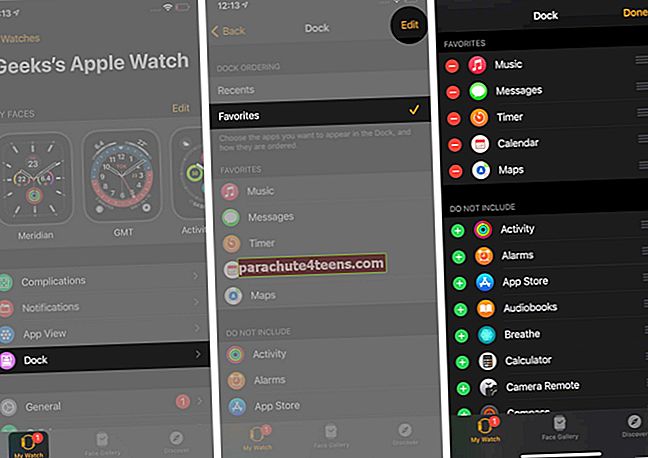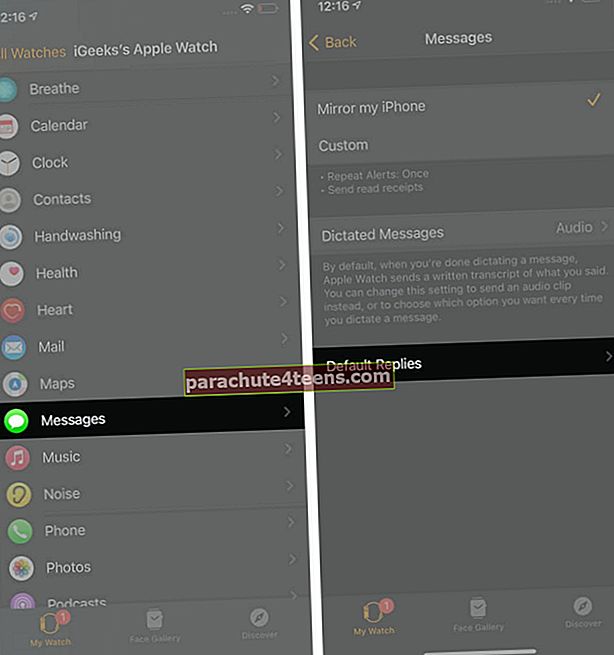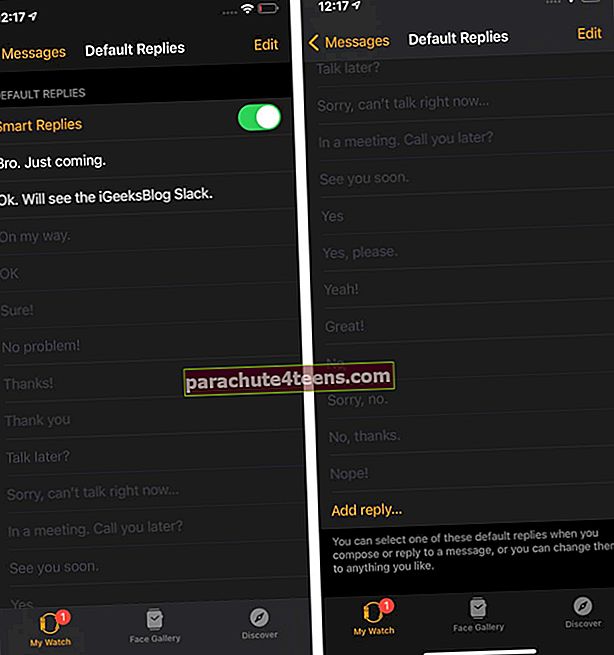Apple Watch ir fantastisks sīkrīks. Esmu pārliecināts, ka jūs zināt standarta piedāvātās iespējas. Bet, tā kā jūs tajā ieguldījāt ievērojamu summu, vai nav loģiski uzzināt par dažiem foršiem noslēpumiem, lai to izmantotu kā profesionāli? Ļaujiet mums tūlīt nokļūt un parādīt vairāk nekā 40 noderīgus Apple Watch padomus un ieteikumus!
Piezīme: Šeit sniegtie padomi ir vērsti uz modeļiem, kas darbojas ar watchOS 7 (Apple Watch Series 6, SE, 5, 4, 3). Bet vairāki no tiem strādā arī ar watchOS 6 un agrāk.
- Lieciet Apple Watch paziņot laiku
- Saņemiet signālus ik pēc 15, 30 vai 60 minūtēm
- Pielāgojiet doku, lai parādītu iecienītākās lietotnes
- Pielāgojiet pulksteņa seju
- Iespējojiet vai atspējojiet Apple Watch displeju Vienmēr ieslēgts
- Esiet radošs, rediģējot lietotnes izkārtojumu
- Mainīt lietotnes skatu no režģa uz sarakstu
- Palieliniet teksta izmēru, lai ērti lasītu
- Izvelciet ūdeni no Apple Watch
- Aizveriet lietotnes Apple Watch
- Atspējojiet nevajadzīgos lietotņu paziņojumus
- Gudri izmantojiet Siri Apple Watch
- Uzņemiet Apple Watch ekrāna ekrānuzņēmumus
- Atbloķējiet Mac, izmantojot Apple Watch
- Izmantojiet Apple Watch radošai fotografēšanai
- Pārvadāšanai izmantojiet Apple Watch
- Iestatiet taimeri, lai neaizmirstat lietas
- Parādīt divas laika zonas vienlaicīgi
- Lai ātri atbildētu, iestatiet pielāgotus ziņojumus
- Ātri izslēdziet ienākošo zvanu
- Ātri pārslēdzieties starp divām pēdējām lietotnēm
- Iestatiet pulksteni dažas minūtes uz priekšu
- Izmantojiet Apple Fitness + Apple Watch
- Velosipēdu izsekošana Apple Watch
- Izmēra skābekli asinīs
- Izmantojiet EGC Apple Watch
- Iespējot roku mazgāšanas funkciju (svarīgi)
- Izmantojiet Apple Watch miega izsekošanu
- Lieciet Apple Watch, kad nokrītat, automātiski piezvanīt ārkārtas dienestiem un numuriem
- Izmantojiet Digital Crown, lai veikli skatītos laiku
- Naktsskapīša režīms jūsu Apple Watch
- Norādījumiem izmantojiet Apple Watch
- Izmantojiet Apple Watch kā lukturīti. Jā. Lukturis!
- Pārsūtiet zvanus starp iPhone un Apple Watch
- Nosūtīt diktētu teksta atbildi vienmēr kā audio
- Apmeklējiet vietnes, izmantojot savu Apple Watch! Jā!
- Pārbaudiet AirPods akumulatora stāvokli no pulksteņa
- Izmantojiet Apple Watch, lai atskaņotu skaņu iPhone tālrunī, lai to atrastu
- Uzlādes laikā skatiet precīzu akumulatora procentuālo daudzumu
- Zināt apkārtējā trokšņa līmeni
Pielāgojiet savu Apple Watch
1. Lieciet Apple Watch paziņot laiku
Pamodiniet pulksteņa ekrānu un ar diviem pirkstiem nospiediet pulksteņa seju. Tas paziņos laiku. Ja tas nenotiek:
- Atvērt Iestatījumi un pieskarieties Pulkstenis.
- Iespējot Runāšanas laiks.

Piezīme: Varat arī izvēlēties izmantot laika haptisko versiju.
2. Iegūstiet zvana signālu ik pēc dažām minūtēm
Vai vēlaties, lai jūsu Apple Watch (kad tas nav klusajā režīmā) skaņu izdotu ik pēc 15, 30 vai 60 minūtēm? Ja jā, šeit ir norādīts, kā to izdarīt.
- Atvērt Iestatījumi savā Apple Watch.
- Krāns Pieejamība.
- Krāns Zvaniņi.
- Iespējot slēdzi vietnei Zvaniņi.
- Pēc tam pieskarieties Grafiks izvēlēties intervālu. Krāns Izklausās lai izvēlētos vēlamo signālu.

3. Pielāgojiet doku, lai parādītu iecienītākās lietotnes
Nospiežot Apple Watch sānu pogu, dokā tiek parādītas desmit pēdējās lietotnes. Bet tā vietā varat to parādīt līdz desmit iecienītākajām lietotnēm. Lai to izdarītu:
- Atveriet Skatīties lietotne pārī savienotajā iPhone.
- No Mans pulkstenis cilni, pieskarieties Doks.
- Sadaļā DOKU PASŪTĪŠANA izvēlieties Izlase.
- Pēc tam pieskarieties Rediģēt lai pievienotu lietotnes mapei FAVORITES. Ja vēlaties, varat tos arī pārkārtot.
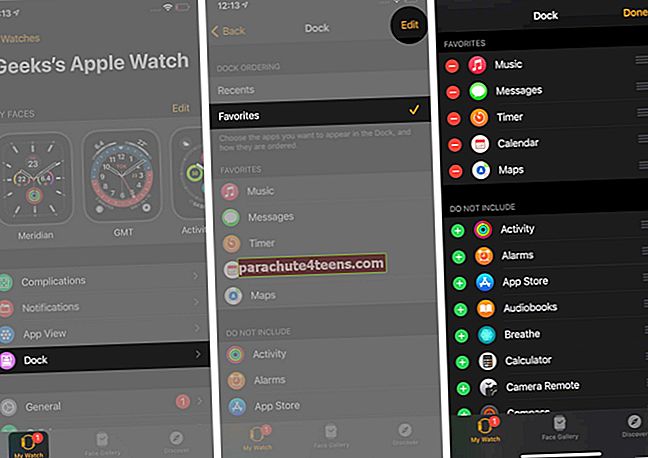
4. Pielāgojiet pulksteņa seju
Apple Watch ir bezgalīgas iespējas pielāgot pulksteņa seju. Varat pievienot noderīgas komplikācijas, mainīt krāsas, koplietot pulksteņa seju ar citiem un daudz ko citu.
Varat arī izgatavot pulksteņa seju, izmantojot personīgās fotogrāfijas! Jūsu Apple Watch ekrānā būs redzami jūsu bērnu, vecāku, mājdzīvnieku, dzīvesbiedra vai jebkura cita fotoattēli! Tas ir bez piepūles. Vienkārši izpildiet šeit norādītās darbības un padariet pulksteņa seju skaistu un personīgu.
5. Iespējojiet vai atspējojiet Apple Watch displeju Vienmēr ieslēgts
Ja jums ir Apple Watch Series 5 vai jaunāka versija, varat izvēlēties izmantot funkciju “Vienmēr ieslēgts”. (Pēc noklusējuma tas ir iespējots.) Bet, ja vēlaties mazliet ilgāku akumulatora darbības laiku, varat izslēgt displeja Vienmēr ieslēgta funkciju.
- Nospiediet Digital Crown, lai skatītu visas lietotnes. Pieskarieties Iestatījumi.
- Ritiniet uz leju un pieskarieties Displejs un spilgtums.
- Pieskarieties Vienmēr.
- Atspējojiet pārslēgšanos Vienmēr.

6. Esiet radošs, rediģējot lietotnes izkārtojumu
Nospiežot Digital Crown, tiek parādīts lietotņu burbulis. Bet vai jūs zinājāt, ka varat pārvietot un pārkārtot šīs lietotņu ikonas tieši tā, kā vēlaties?
- Nospiediet Digitālā kroņa lai redzētu lietotnes ikonas.
- Nospiediet un turiet vienu ikonu, līdz sākas visas ikonas žonglēšana.
- Pieskarieties un velciet vajadzīgo lietotni uz jaunu vietu.

Varat arī izmantot iPhone lietotni Watch, lai izveidotu modeļus, piemēram, Ziemassvētku eglīti ar lietotnes ikonām!
7. Mainiet lietotnes skatu no režģa uz sarakstu
Vai jums šķiet izaicinoši ātri atrast lietotnes no lietotņu burbuļa? Neuztraucieties; jūs varat viegli pārslēgties no šī skata uz saraksta skatu, kur visas jūsu pulksteņa lietotnes tiks norādītas alfabētiskā secībā.
- Atveriet Iestatījumi lietotni savā Apple Watch.
- Krāns Lietotnes skats.
- Atlasiet Saraksta skats.

8. Palieliniet teksta izmēru, lai tas būtu ērti lasāms
Apple Watch ekrāns ir niecīgs, un, ja jums ir grūtības lasīt tekstu tajā, veiciet tālāk norādītās darbības, kā pielāgot teksta lielumu. Kad tas būs izdarīts, būs ērti noskaidrot pulksteņa displeja saturu.
- Palaidiet Apple Watch Iestatījumi lietotne.
- Krāns Displejs un spilgtums.
- Ritiniet uz leju un pieskarieties Teksta lielums.
- Pagrieziet digitālo vainagu vai pieskarieties Aa lai mainītu teksta lielumu.
- Atgriezieties atpakaļ vai nospiediet jebkuru fiziskā skatīšanās pogu, lai saglabātu izmaiņas.

Izmantojot Apple Watch
9. Izvelciet ūdeni no Apple Watch
Jūsu Apple Watch ir ūdensizturīgs, taču pēc peldēšanas vai lietus jums ūdens jāpiespiež no griliem.
- Audziniet Vadības centrs. No pulksteņa ekrāna velciet augšup no ekrāna apakšas. Ja atrodaties kādā citā ekrānā (izņemot sākuma ekrānu), velciet uz augšu no ekrāna apakšdaļas.
- Ritiniet uz leju un pieskarieties pilienu ikona.
- Pulkstenis jums to lūgs pagrieziet digitālo vainagu. Izdari to. Kad process sāksies, jūs dzirdēsiet skaņu.

10. Aizveriet Apple Watch lietotnes
Vai jums ir nereaģējoša lietotne vai uzskatāt, ka nevajadzīga lietotne iztukšo pulksteņa akumulatoru? Veiciet tālāk norādītās darbības, lai ātri piespiestu atmest lietotnes Apple Watch.
- Nospiediet sānu poga (viens zem apaļas Digital Crown), lai skatītu atvērtas lietotnes.
- Lietotnes kartē velciet pa labi un pa kreisi.
- Pieskarieties sarkanā aizvēršanas poga.
Produktivitātes padomi Apple Watch lietotājiem
11. Atspējojiet nevajadzīgos lietotņu paziņojumus
Apple Watch ļauj aplūkot lietotņu paziņojumus uz rokas. Jūs nekad nedrīkstat ļaut visām lietotnēm bombardēt jūs ar paziņojumiem. Tas nevajadzīgi tērēs jūsu laiku un arī skatīsies akumulatora darbības laiku. Lūk, kā jūs varat atspējot akciju lietotņu paziņojumus savā Apple Watch;
- Iet uz Skatīties lietotni savā iPhone tālrunī.
- Pieskarieties Cilne Mana skatīšanās no apakšējās izvēlnes → dodieties uz Paziņojumi.
- Pieskarieties vajadzīgajai lietotnei atspējot paziņojumus priekš.
- Rezultāts Izslēgta opcija.
12. Gudri izmantojiet Siri Apple Watch
Jūs zināt, ka varat nospiest digitālo vainagu vai pateikt “Hey Siri”, lai izsauktu Apple Watch balss palīgu. Bet vai jūs zinājāt, ka ir trešā metode, kad jums tikai jāpaceļ plaukstas locītava pie mutes un jāsaka vaicājums? Vienkārši ieslēdziet opciju Paaugstināt, lai to aktivizētu.
Tas ir noderīgi, ja vēlaties vienkārši izmantot Siri lietotnē Apple Watch un nejauši neizraisīt to pašu savā HomePod vai citās tuvumā esošās ierīcēs ar Hey Siri, piemēram, iPhone, iPad, Mac.
13. Uzņemiet ekrānuzņēmumus no Apple Watch ekrāna

Vai vēlaties iemūžināt to, kas atrodas jūsu mazajā Apple Watch ekrānā? Nospiediet Digital Crown un sānu pogu, lai uzņemtu ekrānuzņēmumu. Pārī savienotajā iPhone attēls tiks saglabāts mapē Fotoattēli. Pēc noklusējuma tas ir izslēgts.
Tātad, atveriet Iestatījumi pieskarieties pie Vispārīgi → Ekrānuzņēmumi → iespējojiet to.
14. Atbloķējiet Mac, izmantojot Apple Watch

Ja jums pieder Mac un Apple Watch, datora atbloķēšanas process notiek bez piepūles. Viss, kas jums jādara, ir iet tuvu Mac, kamēr jūs valkājat pulksteni. Protams, ir dažas būtiskas lietas, kas iepriekš jāapmierina. Tāpat jūs varat apstiprināt maksājumus un paroļu autentifikācijas, izmantojot Apple Watch, ja jūsu Mac ir operētājsistēma macOS Catalina vai jaunāka.
15. Izmantojiet Apple Watch radošai fotografēšanai

Vai jums ir grupas attēls, ko uzņemt? Vai arī vienkārši vēlaties fotografēt no tālienes? Novietojiet iPhone pareizi un izmantojiet Apple Watch kā tiešo skatu meklētāju un kameras slēdža pogu!
Lūk, kā;
- Iet uz Sākuma ekrāns uz jūsu pulksteņa.
- Pieskarieties ikonai Kamera.
Piezīme - Pieskarieties atvērtai kamerai, ja iPhone kameras lietotne ir aizvērta.
- Jūs varat redzēt priekšskatījumu par to, ko jūsu iPhone paredzēts uzņemt.
- Lai noklikšķinātu, pieskarieties aizvara pogai.
16. Tranzītam izmantojiet Apple Watch
Jūs varat izmantot savu Apple Watch vairākās valstīs, lai norēķinātos veikalos vai tiešsaistē, izmantojot Apple Pay. Jums ir arī ērtas iespējas apmaksāt braucienus ar metro, vilcienu un autobusu, izmantojot tikai savu Apple Watch!
17. Uzstādiet taimeri tā, lai neaizmirstu lietas
Gatavojot ēdienu, mazgājot veļu vai iesaistoties kādā no šādām aktivitātēm, ātrā taimera iestatīšana tieši uz Apple Watch ir laba dāvana. Šim nolūkam izsauciet Siri uz sava valkājamā un palūdzietUzstādiet taimeri uz 10 minūtēm.‘
18. Vienlaicīgi parādiet divas laika joslas
Apple Watch Series 4 un jaunākās versijās varat izmantot GMT pulksteņa seju, kas ļauj izsekot divām laika joslām. Iekšējais rāda vietējo laiku, un ārējā gredzenā ir jūsu izvēlētais pilsētas laiks.
Lai to izdarītu, atveriet Skatīties lietotni iPhone tālrunī un pieskarieties Sejas galerija. Sadaļā Jauns watchOS pieskarieties GMT un PIEVIENOT to uz pulksteni.
Lai izvēlētos otro laika joslas pulksteni, pagrieziet digitālo vainagu GMT pulksteņa sejā. Tagad atlasiet iepriekš norādīto pilsētu un pieskarieties atzīmes ikonai.
Vai arī, lai pievienotu izvēlēto pilsētu, dodieties uz Pasaules pulkstenis iPhone sadaļu Pulkstenis lietotne. Tagad pievienojiet pilsētu šeit. Pēc tam tas parādīsies pilsētu sarakstā, kas pievienots GMT pulksteņa sejai.
19. Lai ātri atbildētu, iestatiet pielāgotus ziņojumus
- Atveriet Skatīties lietotne pārī savienotajā iPhone.
- No Mans pulkstenis cilni, ritiniet uz leju un piesitiet Ziņojumi.
- Krāns Noklusējuma atbildes.
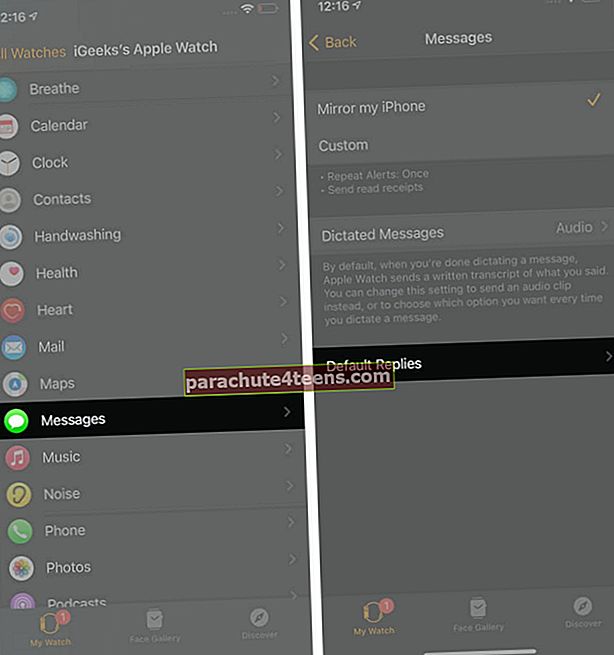
- Rediģējiet vienu no atbildēm, pievienojot pielāgotu ātro atbildi. Vai pieskarieties Pievienot atbildi.
- Tagad jūs varat izmantot šos ātros tekstus, atbildot uz ziņojumiem no sava Apple Watch.
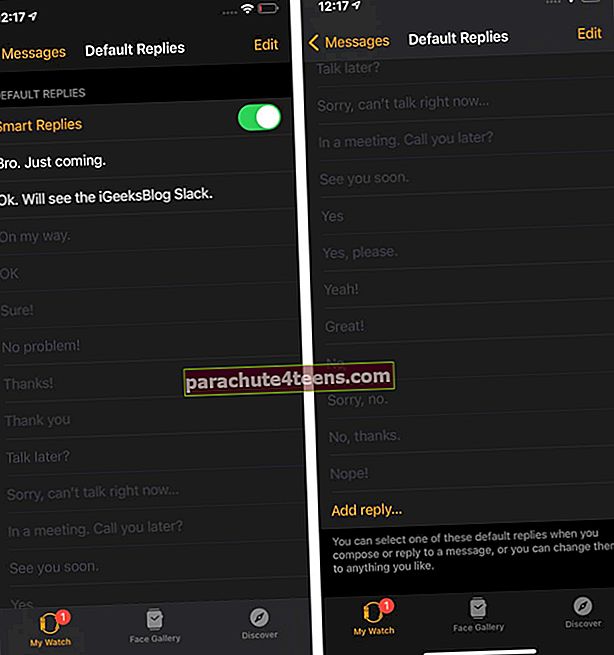
20. Ātri izslēdziet ienākošo zvanu
Kad saņemat zvanu, uz trim sekundēm novietojiet rokas uz Apple Watch, lai izslēgtu signālu. Ja tas nedarbojas, atveriet Iestatījumi Apple Watch lietotnē pieskarieties Skaņa un Haptikaun pārliecinieties, vai pārslēdzat Vāks, lai izslēgtu skaņu ir iespējots.
21. Ātri pārslēdzieties starp pēdējām divām lietotnēm
Ātri divreiz nospiediet Digital Crown, lai pārslēgtos starp divām jaunākajām lietotnēm.
22. Iestatiet pulksteni dažas minūtes uz priekšu
Regulārajā pulkstenī man vienmēr patika to iestatīt 5 minūtes uz priekšu. Es daru to pašu Apple Watch. Tas palīdz laika plānošanā. Kad iestatāt pulksteni uz priekšu, trauksmes signāli, paziņojumi un citi laika iestatījumi paliek nemainīgi. Priekšā ir tikai rādījums pulksteņa sejā. Veikls!
- Atveriet Iestatījumi lietotni savā Apple Watch.
- Krāns Pulkstenis.

- Krāns +0 min un pēc vēlēšanās palieliniet to par 1 līdz 59 minūtēm.
- Visbeidzot pieskarieties Iestatiet.

Veselība un drošība
Apple Watch galvenokārt ir fitnesa ierīce, kas mudina jūs saglabāt veselību, motivāciju un drošību. Tādējādi mums ir veltītas ziņas par zemāk minētajiem padomiem.
23. Izmantojiet Apple Fitness + Apple Watch
2020. gada decembrī Apple paziņoja par jaunu pakalpojumu ar nosaukumu Fitness +. Ir videoklipi un instrukcijas vairākiem paveikto treneru vingrinājumiem. Jūs varat uzzināt visu par to šeit.
24. Velosipēdu izsekošana Apple Watch
Sievietes ikmēneša uzskaite var būt apgrūtinoša. Apple pulkstenis ļauj ērti darīt to pašu. Lūk, kā iestatīt cikla izsekošanu.
- Iet uz Veselība Lietotne → Pārlūkot → Ciklu izsekošanas opcija.
- Krāns Sāc → ievadiet visu informāciju → pieskarieties Nākamais vai arī es neesmu pārliecināts, ka turpināšu.
- Krāns Iespējas un, ja nepieciešams, noregulējiet cikla garumu.
25. Izmēra skābekli asinīs
Izmantojot jaunāko 6. sēriju, varat ērti izmērīt skābekļa līmeni asinīs. Rezultāti ir diezgan precīzi un palīdz labi izprast savu veselību.
- Kad Apple Watch esat iestatījis lietotni Asins skābeklis, valkā pulksteni.
- Atveriet Asins skābekļa lietotne.
- 15 sekundes turiet roku stingri.
- Skatiet rezultātus un pieskarieties izdarīts.
26. Izmantojiet EGC Apple Watch
Elektrokardiogramma vai EGC īsajai funkcijai “reģistrē sirdsdarbību izraisošo elektrisko signālu laiku un stiprumu. Pārejiet uz šo ziņu, lai uzzinātu, kā to izmantot Apple Watch. un kā lietot Cardio Fitness Apple Watch (fitnesa ceļvedis)
27. Iespējot roku mazgāšanas funkciju (svarīgi)
Roku mazgāšanas taimeris automātiski sāk parādīties Apple Watch ekrānā, kad sākat mazgāt rokas. Tas iesaka jums mazgāt vismaz 20 sekundes (šo laiku iesaka pasaules veselības organizācijas.)
28. Izmantojiet Apple Watch miega izsekošanu
Visbeidzot (ar watchOS 7) miega izsekošanai varat izmantot savu Apple Watch. Ja jūs to domājat, šeit ir norādīts, kā to izdarīt.
29. Lieciet Apple Watch automātiski piezvanīt ārkārtas dienestiem un numuriem, kad nokrītat
Apple Watch 4. sērija un jaunākas versijas atbalsta kritienu noteikšanu, kas palīdz ātri sazināties ar neatliekamās palīdzības dienestiem. Pēc kritiena, ja nekustaties, tas automātiski izsauks neatliekamās palīdzības dienestus. Tas arī nosūtīs jūsu atrašanās vietu ārkārtas kontaktiem un informēs viņus, ka esat cietis smagu kritienu.
Šeit varat uzzināt vairāk, ieskaitot to, kā to iespējot.
Citi noderīgi Apple Watch padomi
30. Izmantojiet Digital Crown, lai veikli skatītos laiku
Pieņemsim, ka esat sapulcē. Jūs nevēlaties pacelt plaukstas locītavu vai pieskarties, lai pamodinātu ekrānu līdz pilnam spilgtumam. Šajā gadījumā nedaudz pagrieziet digitālo vainagu, lai diskrēti redzētu laiku. Pagrieziet to atpakaļ, lai aptumšotu displeju.
Piezīme: Tas nav pieejams, ja ir iespējota funkcija Vienmēr ieslēgta.
31. Nakts skapīša režīms jūsu Apple Watch
Naktī jūs varat novietot savu Apple Watch uz galda, kamēr tas ir pievienots uzlādei, un tas parādīs pašreizējo laiku un datumu, kā arī trauksmi. Tas var izklausīties mazliet vienkārši, taču tā ir noderīga funkcija, kas jums ir jāmodina naktī.
32. Norādījumiem izmantojiet Apple Watch
Ceļotājam, pārgājienam vai velosipēdistam jums patiks šī mazā iezīme. Apple Watch ir lietotne Compass, kas ļauj jums redzēt virzienu tieši uz rokas.
33. Izmantojiet Apple Watch kā lukturīti. Jā. Lukturis!
- Velciet augšup no pulksteņa sejas ekrāna apakšas, lai atvērtu Vadības centrs. Jebkurā citā ekrānā (izņemot sākuma ekrānu) pieskarieties ekrāna apakšdaļai un turiet to un velciet uz augšu.
- Pieskarieties lukturīša ikona.
- Izmantojiet vienu no trīs režīmi gaismas signāliem.
- Uz izslēgt zibspuldzi, velciet uz leju vai nospiediet pogu Digital Crown vai Side.

34. Pārsūtiet zvanus starp iPhone un Apple Watch
Kad saņemat paziņojumu par zvanu savā Apple Watch, varat to paņemt no turienes un ātri sarunāties. Bet, ja uzskatāt, ka tā būtu ilga saruna, varat viegli pārslēgt zvanu no pulksteņa uz pārī savienoto iPhone.
35. Nosūtīt diktētu teksta atbildi vienmēr kā audio
Kad jūs diktējat atbildi uz ziņojumu, pulkstenis dod jums iespēju transkribēt vai “nosūtīt to kā audio.” Bet, ja vēlaties vienmēr nosūtīt diktēto ziņojumu kā audio ziņojumu (vai transkribētu), varat attiecīgi iestatīt vēlamo opciju.
36. Apmeklējiet vietnes, izmantojot savu Apple Watch! Jā!
Es zinu, ka pulksteņa ekrāns ir niecīgs, un Apple Watch nav pārlūkprogrammas Safari! Bet tomēr to var izmantot, lai pārlūkotu vietni, ja nepieciešams.
37. Pārbaudiet pulksteņa AirPods akumulatora statusu
IPhone 14 akumulatora logrīks operētājsistēmā iOS 14 ir fantastisks papildinājums. Bet vairākos gadījumos, iespējams, vēlēsities pārbaudīt pievienoto AirPod vai pat iPhone akumulatora stāvokli tieši no rokas!
- Dodieties uz Apple Watch Vadības centrs.
- Pieskarieties akumulatora procentuālais daudzums.
- Šeit jūs redzēsiet papildu informāciju, tostarp AirPods vai jebkuras citas pievienotas ierīces akumulatora statusu.
38. Izmantojiet Apple Watch, lai atskaņotu skaņu iPhone tālrunī, lai to atrastu
Neatceraties, kur glabājāt savu iPhone? Vai tas ir uz dīvāna, gultas, darba galda? Vienkārši atveriet Apple Watch vadības centru un pieskarieties tālruņa ikonai. IPhone sāks pīkstēt, lai jūs varētu to ātri atrast.
39. Uzlādes laikā skatiet precīzu akumulatora procentuālo daudzumu
Kad Apple Watch tiek uzlādēts, tas parāda nelielu uzlādes logotipu. Pieskaroties tam, jūs redzēsiet precīzu akumulatora procentuālo daudzumu.
40. Zināt apkārtējā trokšņa līmeni
Ērta Apple Watch lietotne Troksnis var pateikt apkārtējā trokšņa līmeni. Tas var jūs pat brīdināt, ja troksnis ir nepārtraukti augsts un tādējādi bīstams. Šeit ir viss, kas jums jāzina par lietotnes Troksnis izmantošanu.
Dažādi padomi Apple Watch!
Papildus iepriekš minētajiem padomiem mums ir arī vairākas citas saistītās ziņas, kas parāda, kā pilnībā izmantot Apple Watch. Ja interesē, ieskaties arī šajos!
- Kā lietot Alexa Apple Watch
- Izmantojiet Apple Watch ceļojumu laikā
- Kā lietot AirPlay no rokas
- Darbības automašīnas atrašanai, izmantojot Apple Watch
- Mainiet attāluma vienības Apple Watch
- Sinhronizējiet iPhone fotoattēlus ar Apple Watch
- Iespējojiet pelēktoņu režīmu Apple Watch
- Iestatiet Apple Watch lietošanai ar kreiso roku
- Kā lietot skolas laiku Apple Watch
Gatavs lietot Apple Watch kā profesionālu!
Tas bija garš brauciens, bet es ceru, ka tas bija noderīgi, un jūs uzzinājāt vairākus jaunus padomus. Kas ir jūsu mīļākie (-ie) no iepriekš minētā saraksta? Paziņojiet mums komentāros zemāk.